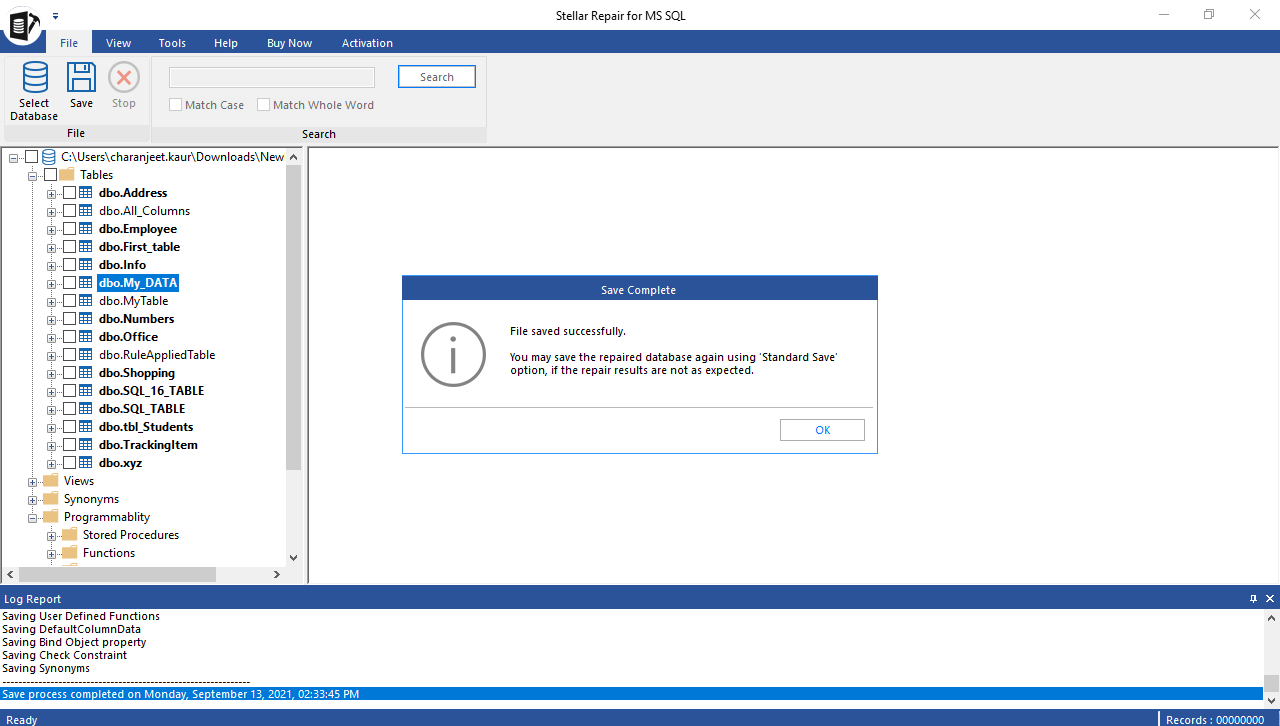Une base de données dans SQL Server est corrompue en raison d'une infection virale, d'un dysfonctionnement du système d'exploitation, de bogues logiciels, d'une panne de serveur, etc. Pour éviter la perte de données et restaurer la base de données à un état cohérent sans interruption de service, le logiciel Stellar Repair for MS SQL peut s'avérer utile. L'outil de réparation SQL aide à reconstruire la base de données corrompue en réparant les fichiers MDF & NDF et en récupérant toutes les données récupérables.
Étapes de réparation d'un fichier MDF corrompu à l'aide du logiciel Stellar Repair for MS SQL
- Téléchargez, installez et exécutez le logiciel de réparation des bases de données SQL.
- L'interface principale du logiciel s'ouvre. Si vous connaissez l'emplacement du fichier MDF corrompu, cliquez sur "Parcourir" pour sélectionner le fichier. Si vous ne connaissez pas l'emplacement exact du fichier MDF, cliquez sur le bouton "Rechercher".
Remarque : vous pouvez rechercher le fichier MDF dans un autre lecteur ou dans un dossier particulier à l'aide de l'option "Rechercher". Si le logiciel trouve plusieurs fichiers MDF, double-cliquez pour choisir le bon fichier de base de données.
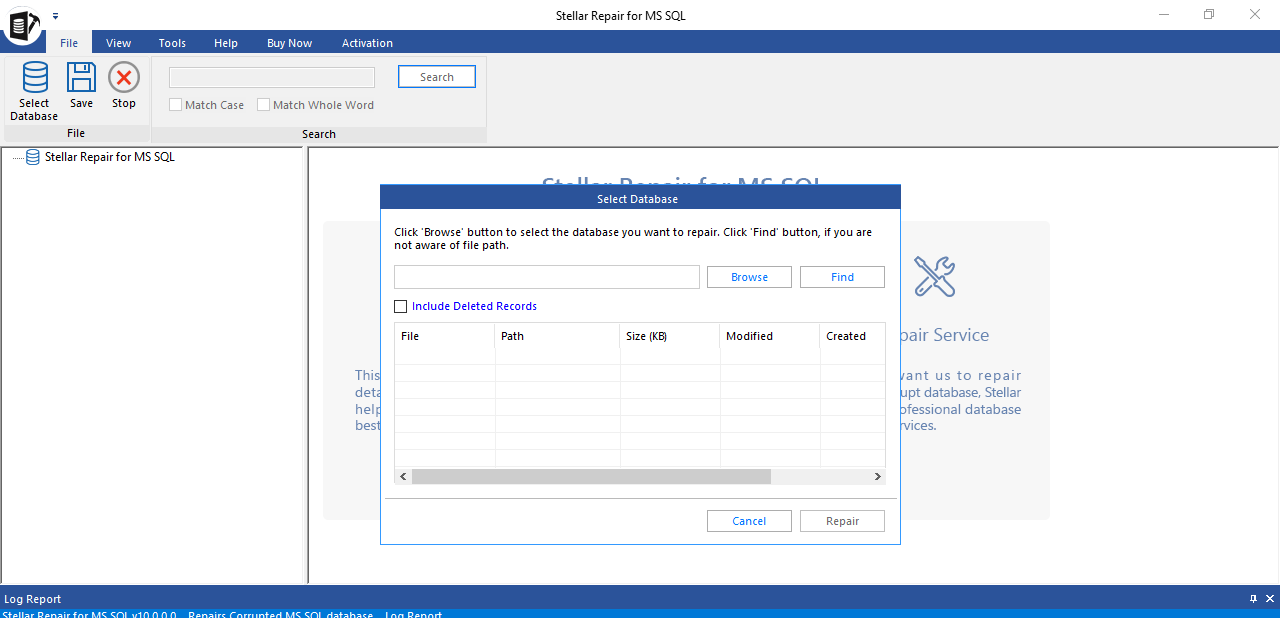
Vous pouvez également utiliser l'option "Sélectionner une base de données" du "Menu Fichier" pour sélectionner le fichier MDF que vous souhaitez réparer.
- Après avoir sélectionné le fichier MDF corrompu, cliquez sur le bouton "Réparer".
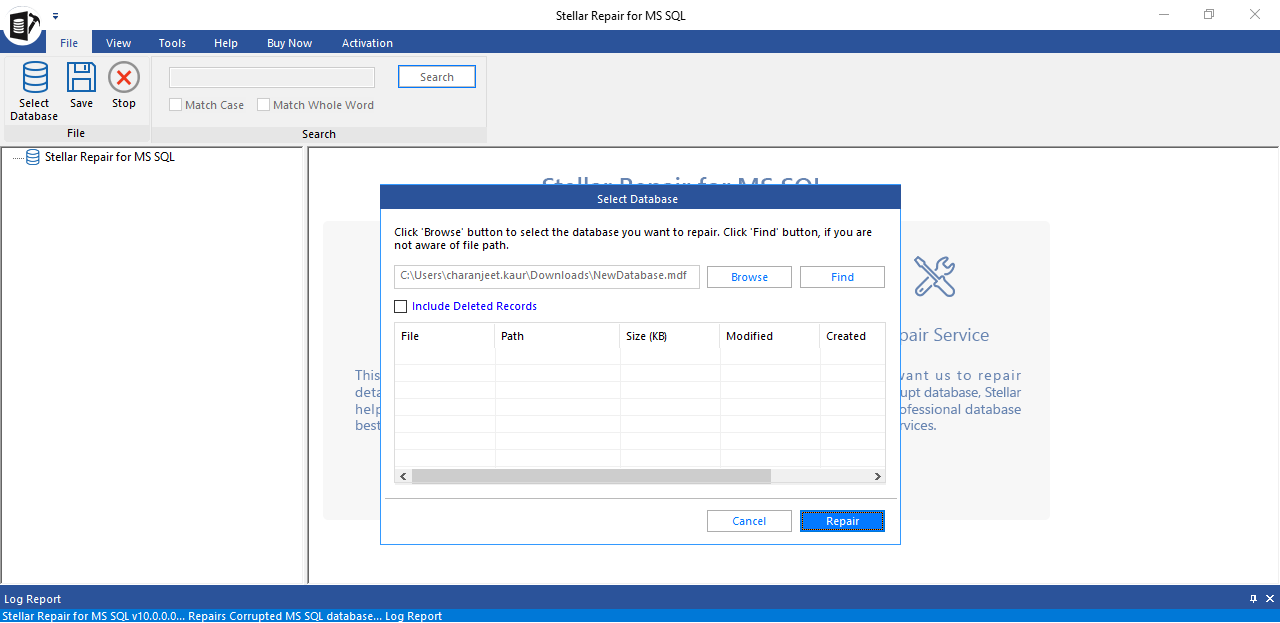
- Exécutez "Analyse standard" ou "Analyse avancée" pour analyser et réparer le fichier corrompu, puis cliquez sur "OK".
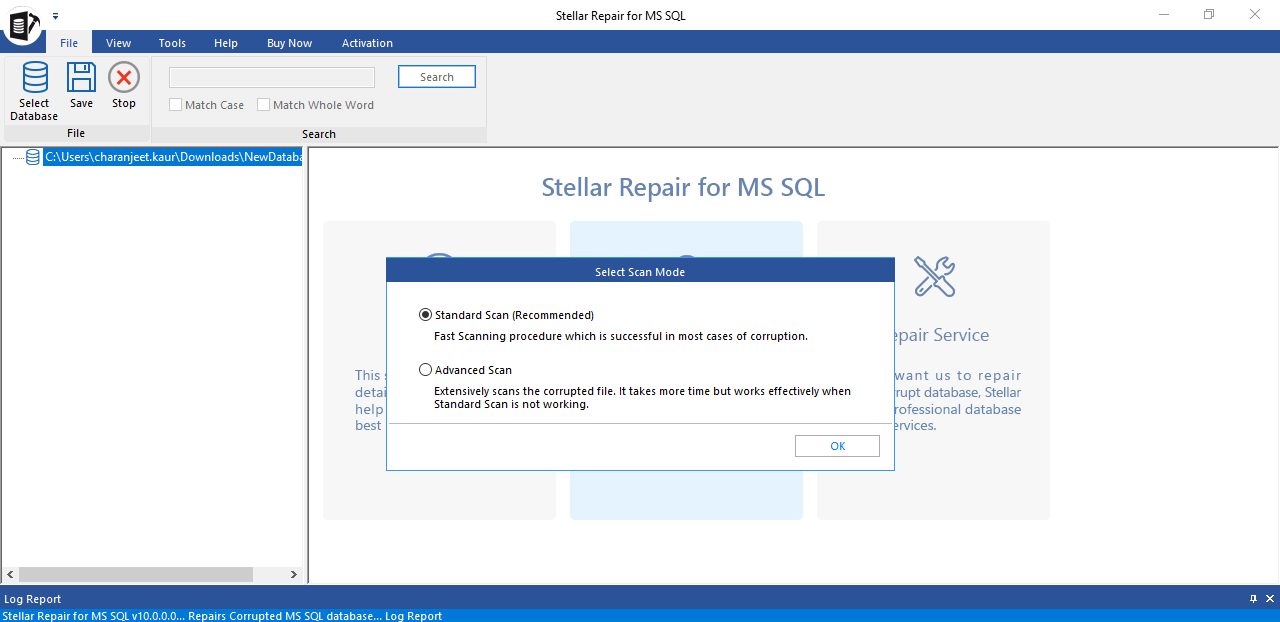
- Une fois le processus de réparation de la base de données terminé, le logiciel affiche toutes les tables récupérables et les autres composants dans une structure arborescente. Le volet gauche répertorie toutes les tables de la base de données. Un clic sur une table permet d'afficher son contenu dans le volet droit de la fenêtre de prévisualisation.
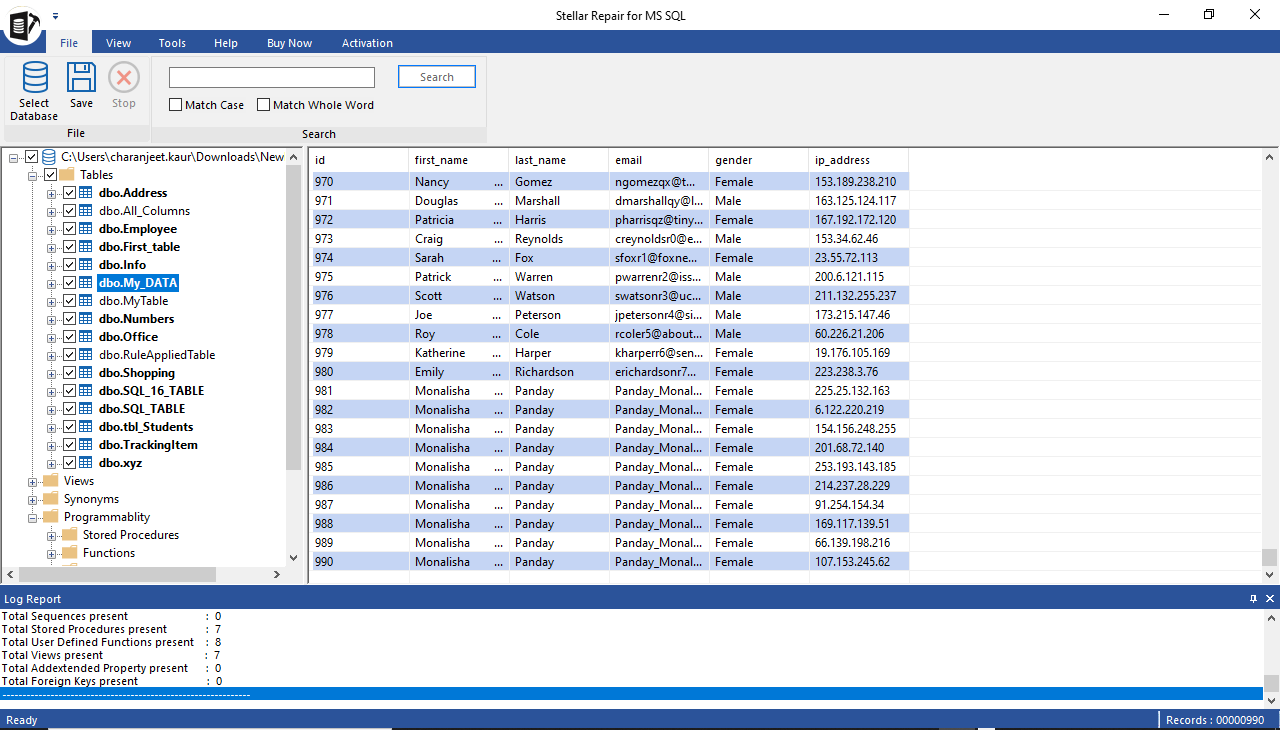
Remarque : vous pouvez rechercher un tableau particulier en saisissant son nom dans la zone de texte de recherche. Vous pouvez également utiliser les options "Respecter la casse" ou "Respecter le mot entier" pour affiner la recherche.
- Sélectionnez tous les objets de la base de données ou des objets spécifiques que vous souhaitez restaurer et cliquez sur le bouton "Enregistrer" de la barre d'outils.
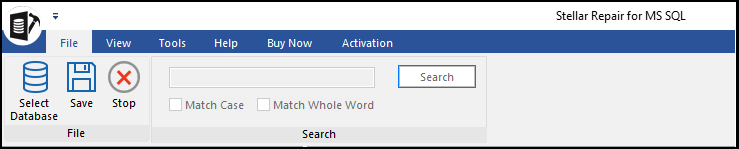
- Une fenêtre s'ouvre avec des options pour enregistrer le fichier de base de données SQL réparé en tant que 'Nouvelle base de données', 'Base de données en direct' et 'Autres formats'. Sélectionnez l'une des options d'enregistrement du fichier et cliquez sur 'Suivant'.
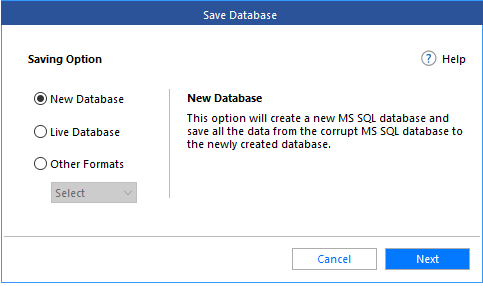
- Indiquez le "Nom du serveur/de l'instance" et la destination pour enregistrer la base de données réparée et restaurée. Cliquez sur "Suivant".
Remarque : si vous avez sélectionné l'option "Live Database" pour enregistrer le fichier réparé, vous devrez choisir une base de données existante au lieu d'un emplacement au cours de la procédure d'enregistrement.
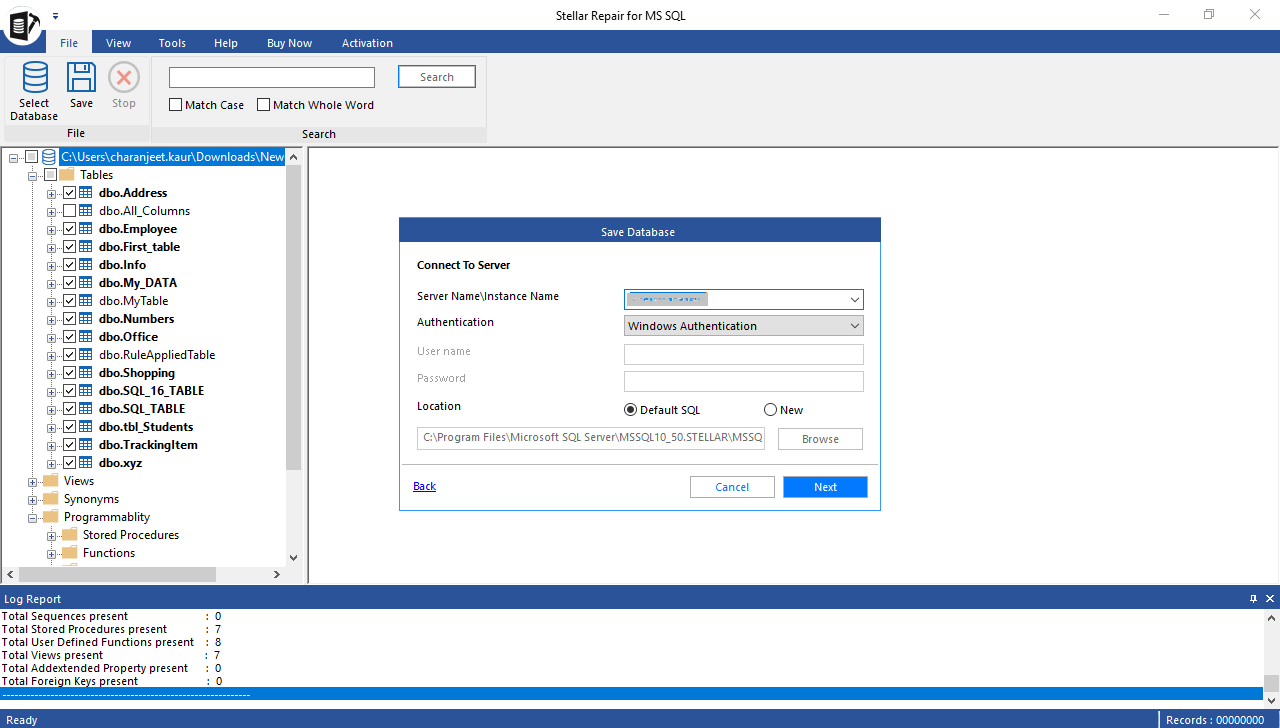
- Pour restaurer rapidement la base de données, sélectionnez le mode "Sauvegarde rapide". Ce mode est conseillé pour les bases de données volumineuses, car il enregistre d'abord les tables réparées, puis les index, afin d'accélérer le processus d'enregistrement du fichier.
Si vous souhaitez sauvegarder simultanément les données réparées et les index, sélectionnez le mode "Sauvegarde avancée".
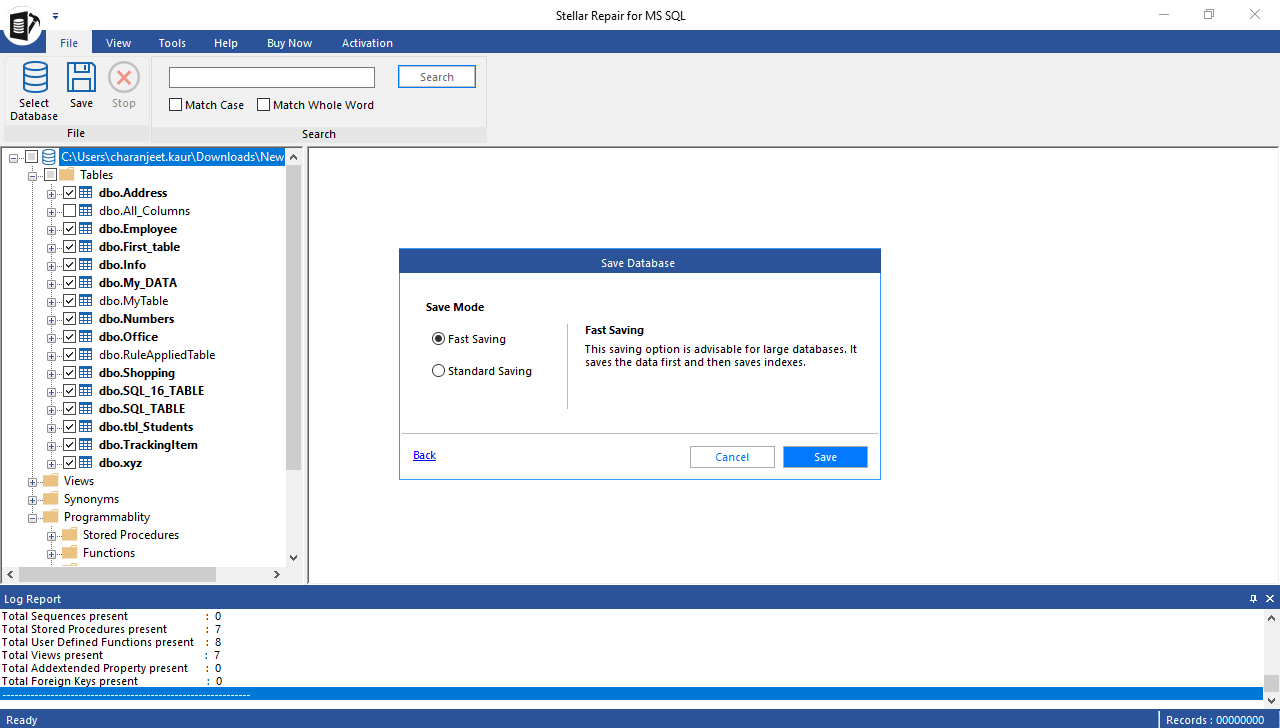
- Une fois la procédure terminée, le message "File saved successfully" (Fichier enregistré avec succès) s'affiche.